若LINE電腦版無法登入,首先檢查網絡連接是否正常,確保Wi-Fi或有線網絡穩定。確認帳號和密碼正確,並檢查是否有防火牆或代理伺服器設置阻擋連線。嘗試重啟LINE應用程式或電腦,若問題持續,嘗試更新LINE版本或重新安裝,並聯繫LINE客服尋求協助。
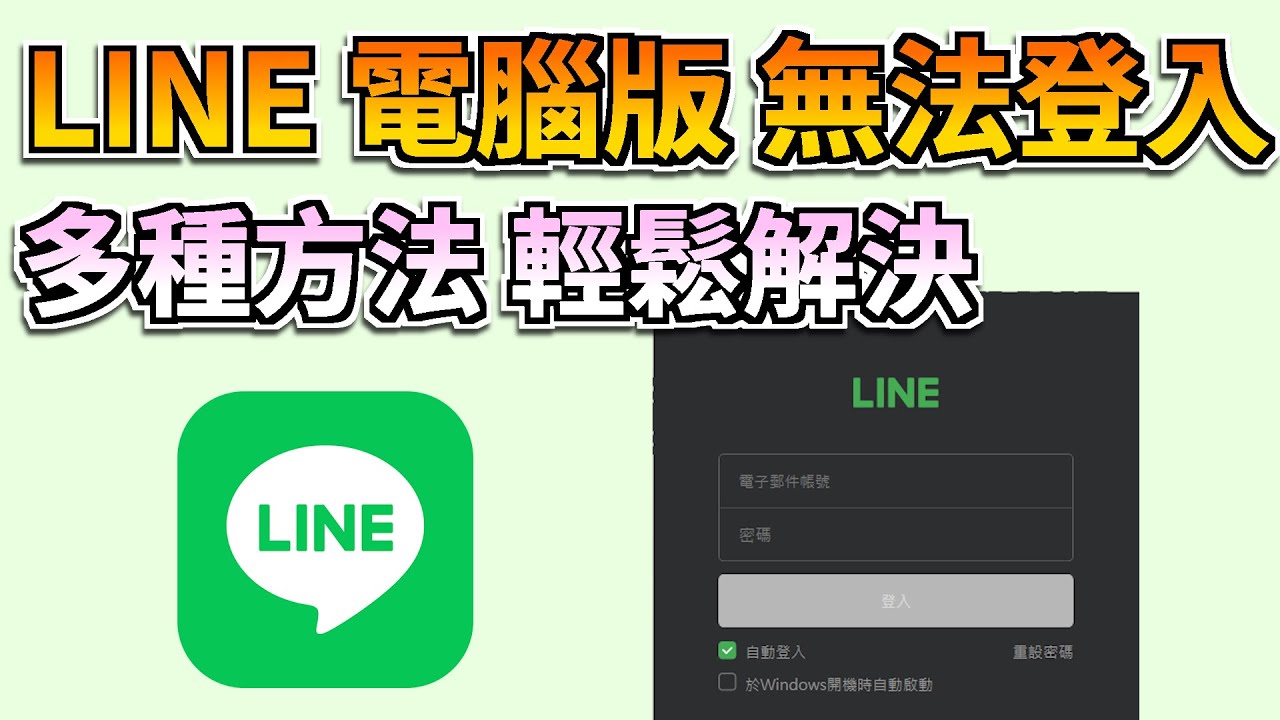
Line電腦版登不上常見原因分析
系統配置或硬體要求不符
-
操作系統版本不支持:Line電腦版對操作系統有一定要求。在Windows系統上,Line電腦版需要Windows 7或更高版本才能正常運行。對於Mac系統,需要macOS 10.10(Yosemite)或更高版本。如果您的系統版本過低,則無法安裝或運行Line電腦版。
-
硬體要求不足:除了操作系統,硬體配置也是影響Line登錄的一個因素。Line電腦版需要一定的處理器性能和內存來支持正常運行。如果您的電腦處理器較老或內存不足,可能會導致應用無法啟動或登錄。建議確認您的設備是否符合最低硬體要求,例如2GB以上的內存和1GHz以上的處理器速度。
-
顯示卡和驅動問題:有時候,顯示卡或顯示驅動程序的問題也會導致Line電腦版無法啟動或登錄。請確保您的顯示卡驅動程序是最新版本,並且已經正確安裝。舊版的顯示卡驅動可能會影響Line的運行,導致無法正常登錄。
互聯網連接問題
-
網絡不穩定或無法連接:登錄Line電腦版時,您的設備需要穩定的網絡連接。如果您的網絡不穩定或無法連接到互聯網,則會導致登錄失敗。請確保您的Wi-Fi或有線網絡連接正常,並且網絡信號強度足夠。若使用Wi-Fi,檢查路由器設置或重新啟動路由器來恢復網絡連接。
-
防火牆或路由器設置影響:有時候,防火牆或路由器的設定可能會阻止Line電腦版正常連接到互聯網。請檢查您的防火牆設置,並確保Line相關的端口未被封鎖。若您的網絡有VPN或代理服務器,這也可能會影響Line的連接。可以嘗試禁用這些服務來檢查是否是網絡配置的問題。
-
DNS解析問題:DNS(域名系統)問題也會導致Line電腦版無法登錄。如果DNS設置不正確或遇到DNS解析錯誤,Line無法與伺服器建立連接。您可以嘗試更改DNS設置,例如使用Google的公用DNS(8.8.8.8和8.8.4.4)來解決此問題。
Line帳號登錄問題
-
帳號或密碼錯誤:如果您無法登錄,首先檢查您輸入的帳號和密碼是否正確。如果忘記了密碼,您可以使用「忘記密碼」功能重設密碼。請確保您的帳號未被禁用或鎖定,若遇到這種情況,請根據Line的指導完成帳號恢復過程。
-
兩步驟驗證問題:如果您啟用了兩步驟驗證,請確認您能夠順利接收驗證碼。若您的手機無法接收到驗證碼,請檢查手機網絡狀態,或者使用Line的備用碼來完成驗證。若手機號碼有變更,記得更新您的Line帳號設定。
-
帳號安全問題:若您的帳號因為不正常的登錄活動而被臨時封鎖,您可能無法登錄。這種情況下,您需要等待封鎖解除或根據Line客服的指示進行帳號恢復操作。如果帳號被永久封禁,您可能需要聯系Line客服進行進一步處理。
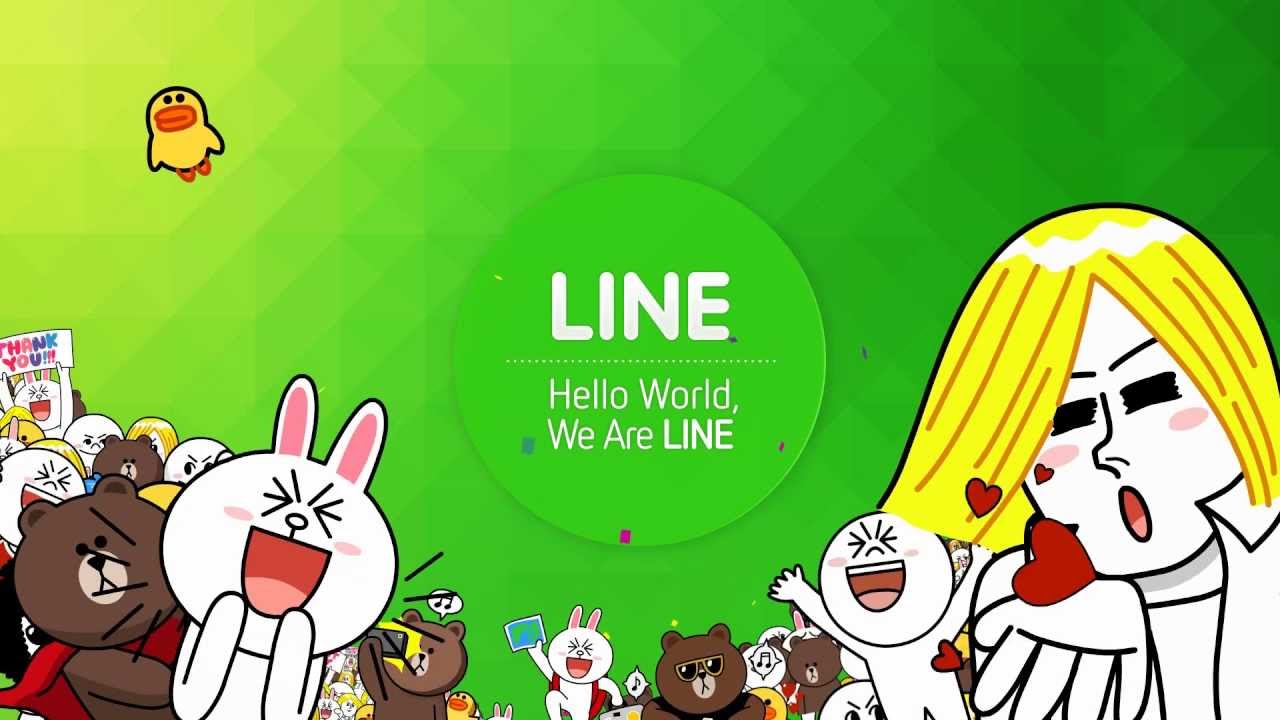
如何解決Line電腦版登不上問題
檢查並重新設置網絡連接
-
檢查網絡連接:首先,檢查您的設備是否已連接到穩定的網絡。您可以嘗試打開瀏覽器或其他網絡應用,確保網絡連接正常。如果無法連接,可能是Wi-Fi信號不穩或路由器故障,您可以嘗試重新啟動路由器,或更換為有線網絡以提高穩定性。
-
重設網絡設置:有時候,網絡設置問題可能導致Line無法正常連接。您可以進入操作系統的網絡設置,嘗試重設網絡設置,並清除DNS緩存。對於Windows系統,您可以使用「命令提示符」輸入
ipconfig /flushdns來清除DNS緩存,這樣有助於解決由於DNS問題導致的網絡連接錯誤。 -
檢查防火牆或安全軟件:某些防火牆或安全軟件可能會阻止Line連接到互聯網。請確保防火牆未阻擋Line的網絡連接,您可以臨時禁用防火牆或安全軟件來測試Line是否能夠順利登錄。若測試後發現防火牆設置是原因,則需要在防火牆中添加Line的例外規則。
重新安裝Line電腦版
-
卸載Line電腦版:如果上述方法無效,您可以嘗試重新安裝Line電腦版。首先,通過操作系統的控制面板卸載現有的Line應用,並確保完全卸載所有與Line相關的檔案。這樣可以清除任何可能導致問題的配置文件或損壞的資料。
-
清理殘留文件:在卸載後,您可以檢查您的電腦是否有與Line相關的殘留文件夾或登錄項,這些殘留文件可能會影響重新安裝過程。您可以手動刪除這些文件,或者使用清理工具(如CCleaner)來清除不必要的註冊表項和殘留文件。
-
重新安裝最新版:前往Line的官方網站或應用商店,下載最新版本的Line電腦版並安裝。安裝完成後,重新啟動電腦並嘗試登錄。如果安裝過程順利且無錯誤,這通常能解決由於程序損壞或過期導致的登錄問題。
更新操作系統與Line版本
-
檢查並更新操作系統:確保您的操作系統是最新版本,這樣可以解決由於系統漏洞或過期版本導致的問題。對於Windows用戶,可以進入「設置」>「更新與安全」>「Windows 更新」,檢查並安裝所有可用的更新。對於Mac用戶,可以在「系統偏好設置」中選擇「軟件更新」,以確保操作系統和相關組件是最新的。
-
更新Line版本:確保您正在使用最新版本的Line電腦版。舊版本的Line可能會因為與系統或網絡環境的不兼容,導致登錄或使用上的問題。您可以打開Line電腦版,進入「設定」>「檢查更新」來查看是否有新版本可用。若有更新,請下載並安裝最新版本,然後再次嘗試登錄。
-
兼容性問題檢查:有時候,操作系統更新後可能會導致一些應用程序的兼容性問題。您可以檢查Line是否與您當前操作系統版本兼容。如果有兼容性問題,請參考Line官方提供的支持文檔,查看是否需要特定版本的操作系統或其他修復措施。
Line電腦版登錄時出現錯誤碼的解決方法
常見錯誤碼及其含義
-
錯誤碼 101:這是最常見的登錄錯誤之一,通常表示網絡連接問題。該錯誤碼可能是由於您當前的網絡不穩定或無法連接到Line伺服器所引起。若您遇到此錯誤,建議檢查網絡連接,確認您的Wi-Fi或有線網絡是正常的。
-
錯誤碼 403:這通常是由於您的帳號被臨時封鎖或因多次嘗試錯誤的登錄密碼而觸發的安全保護機制。這時,您需要等待一段時間後再試登錄,或者根據提示操作重設密碼來解除封鎖。
-
錯誤碼 500:這個錯誤碼表示伺服器端的問題,通常是由於Line伺服器的維護或故障造成的。如果出現此錯誤,您無法做太多事情,只能等待伺服器恢復正常。您也可以查看Line官方的社交媒體或官方網站,了解是否有相關的伺服器故障公告。
-
錯誤碼 1002:這個錯誤碼通常出現在登錄過程中,並指示您在Line的帳號和密碼驗證過程中遇到問題。可能是您輸入了錯誤的帳號或密碼,或者帳號被鎖定。檢查您的帳號資訊是否正確,並嘗試重設密碼。
-
錯誤碼 1020:該錯誤碼表明帳號存在安全風險,可能是由於來自不同地區的異常登錄或無法通過兩步驟驗證。若您啟用了兩步驟驗證,請確保您能夠順利收到驗證碼,並重新完成驗證過程。
解決錯誤碼的具體步驟
-
檢查網絡連接:如果您遇到錯誤碼101或其他由網絡引起的錯誤,請首先檢查您的網絡連接。您可以嘗試重啟路由器或切換到不同的網絡(例如從Wi-Fi切換到有線網絡),確保網絡穩定。如果您的網絡環境沒有問題,您也可以重啟電腦後再試登錄。
-
重置密碼或解除封鎖:對於錯誤碼403或1002,首先確認您輸入的帳號和密碼是正確的。如果您忘記密碼,請使用「忘記密碼」選項重置密碼。如果您的帳號因為安全問題被暫時封鎖,您需要根據Line的指示操作,並耐心等待封鎖解除。
-
等候伺服器恢復:如果出現錯誤碼500,這通常是由於Line伺服器的故障引起的。您無法立即解決這個問題,最好的方法是等候一段時間,並檢查Line官方是否有公告或更新,了解伺服器恢復的時間。
-
確認兩步驟驗證:對於錯誤碼1020,您需要確保兩步驟驗證設置正確。如果您無法收到驗證碼,請檢查您的手機是否能夠接收短信,或者使用其他備用方法(如備用碼或認證應用)來完成驗證。
如何查詢錯誤碼的官方解釋
-
查看官方支持頁面:Line提供了錯誤碼解釋的詳細文檔,您可以訪問Line的官方支持網站(如Line Help Center)查詢錯誤碼的具體含義及解決方案。這些解釋通常涵蓋了大多數常見錯誤碼,並提供了官方建議的處理步驟。
-
使用Line客戶支持:如果您無法在支持頁面找到對應的錯誤碼解釋,您可以聯繫Line的客戶支持。您可以通過Line的幫助中心提交問題,並提供錯誤碼和登錄問題的詳細信息,客服人員將為您提供個性化的解決方案。
-
Line社交媒體和論壇:除了官方支持頁面,Line的社交媒體帳號和論壇也是查詢錯誤碼解釋的好地方。在Line的Twitter、Facebook等社交媒體平台上,您可以查看是否有其他用戶反映相同的問題,並查看Line是否發布了解決方案或伺服器維護公告。
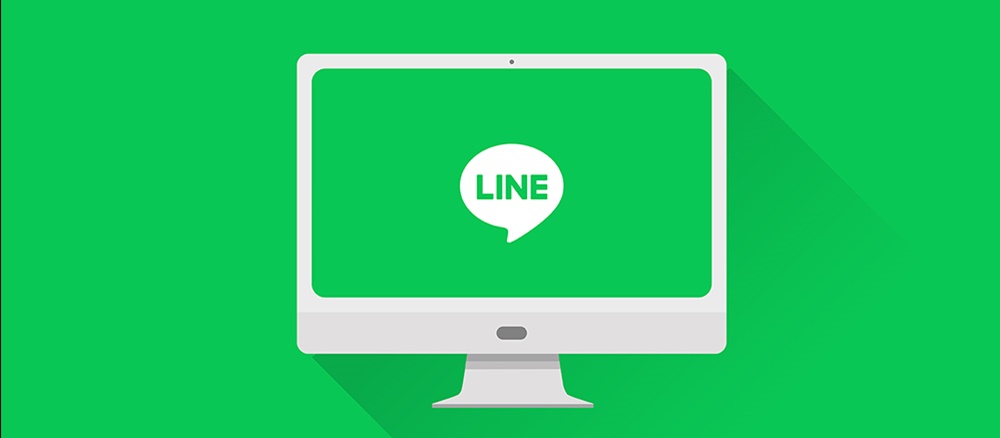
如何恢復Line電腦版的登錄功能
設置新的登錄方式或帳號恢復
-
設置新的登錄方式:如果您無法使用舊的帳號登錄Line電腦版,您可以嘗試設置新的登錄方式。Line電腦版支持使用電話號碼或Facebook帳號登錄。如果您先前使用電話號碼登錄並且遇到問題,可以選擇使用Facebook帳號登錄(若您綁定了Facebook帳號)。只需在登錄界面選擇「使用Facebook登錄」,然後根據提示完成操作即可。
-
帳號恢復:如果您的帳號因為忘記密碼、無法接收驗證碼或帳號被鎖定等原因無法登錄,您可以通過「忘記密碼」功能來恢復帳號。進入登錄頁面,選擇「忘記密碼」,輸入與帳號綁定的手機號碼或電子郵件地址,然後按照指示完成密碼重設過程。若您無法成功重設密碼,請嘗試聯繫Line客服進行帳號恢復。
-
兩步驟驗證恢復:如果您啟用了兩步驟驗證,並且無法接收驗證碼,請檢查您的手機是否能接收到短信或使用其他驗證方式(例如備用碼或認證應用)。如果您無法使用備用碼,可以通過Line的客戶支持頁面尋求幫助。
使用雲端備份恢復聊天記錄與帳號
-
雲端備份恢復聊天記錄:如果您無法登錄並且擔心會丟失聊天記錄,Line提供了雲端備份功能,這能幫助您在更換設備或重新安裝Line時恢復聊天記錄。在重新安裝或更換設備後,登錄您的帳號並選擇從雲端恢復聊天記錄。若您在先前的設備中啟用了自動雲端備份,聊天記錄將會恢復到新的設備中。
-
備份資料的重要性:如果您尚未啟用雲端備份,請記住定期備份聊天記錄。您可以在「設定」>「聊天」>「聊天備份」中手動備份聊天記錄到Google Drive(Android)或iCloud(iOS)。這樣,您即使在重新安裝Line後,也能無縫恢復之前的聊天紀錄。
-
恢復帳號:若您因為更換手機或其他設備導致帳號無法登錄,請在新設備上安裝Line並登錄您的帳號。Line會根據您的雲端備份資料自動恢復帳號信息,包括用戶名稱、聊天記錄等。
當無法登錄時的最後解決方案
-
檢查服務器狀態:如果您無法登錄,並且確認您的網絡連接、帳號信息等均無問題,可能是Line伺服器發生了故障。您可以前往Line的官方社交媒體帳號或網站查看是否有伺服器故障公告。若伺服器正在進行維護,您只能等待伺服器恢復正常。
-
聯繫Line客服:當以上方法無法解決問題時,您可以直接聯繫Line客服,向他們反映您的登錄問題並提供詳細的錯誤信息。Line客服可以幫助您檢查帳號狀況,或提供更具體的解決方案來恢復登錄。您可以通過Line的官方網站或應用內的「幫助」選項聯繫客服。
-
重置設備與重新安裝:若您已經嘗試了上述方法仍然無法登錄,最後的解決方案是重置設備(或卸載並重新安裝Line電腦版)。在某些情況下,Line安裝程序或設備配置出現錯誤也可能導致登錄失敗。請卸載Line電腦版,清除所有與Line相關的文件,然後重新安裝最新版本的Line電腦版,並再次嘗試登錄。
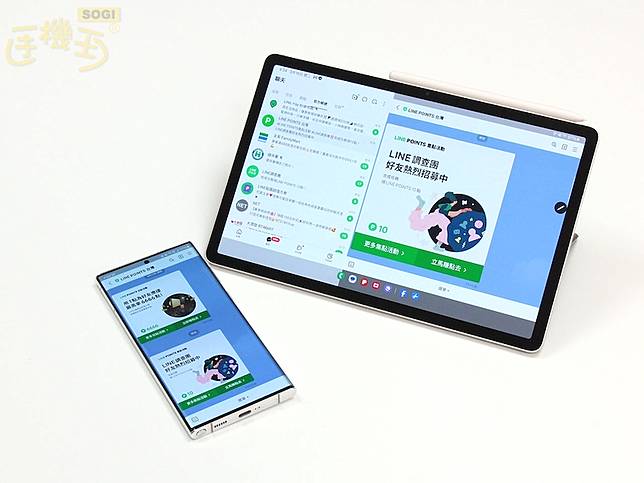
LINE電腦版登不上的原因是什麼?
LINE電腦版無法登入的原因可能是網絡問題、帳號密碼錯誤、或是LINE伺服器故障。請檢查網絡連接,確保密碼正確,並嘗試重新啟動LINE。
如何解決LINE電腦版登不上?
首先,檢查網絡是否正常,確保Wi-Fi或有線網絡連接穩定。其次,確認LINE帳號和密碼正確,並嘗試重啟電腦和LINE應用程式。
LINE電腦版登入提示“帳號或密碼錯誤”該怎麼辦?
若顯示帳號或密碼錯誤,請確認密碼是否正確,並嘗試重設密碼。若還無法登入,可檢查是否有帳號被鎖定的情況。
LINE電腦版無法登入顯示“無法連接伺服器”怎麼解決?
若顯示無法連接伺服器,可能是因為網路防火牆或代理伺服器阻擋了LINE的連線。請檢查防火牆設定,並確保代理伺服器設定正確。